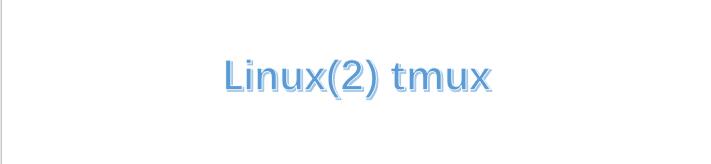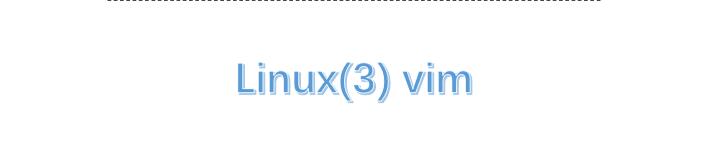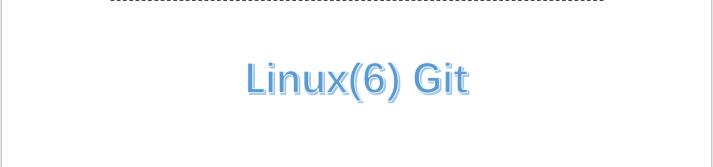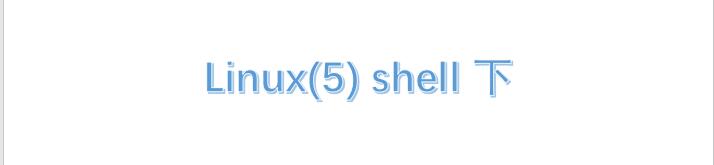Ctrl c
取消命令,并且换行
Ctrl u
清空本行命令
tab
键补全命令和文件名 如果补全不了快速按两下tab键,可以显示备选选项
ls
列出当前目录下所有文件
蓝色的是文件夹,白色的是普通文件,绿色的是可执行文件
-
ls -a查看所有文件包括隐藏文件(以.开头的文件就是隐藏文件) -
ls -l查看当前路径下文件的读、写、执行权限 文件大小d文件夹 -文件 r读入w写x可执行
-
ls -hl文件大小以更方便的形式列出 -
ls | wc -l查看ls下有多少个文件
pwd
显示当前路径
cd XXX
进入XXX目录下
-
.当前目录..上级目录 -
~家目录回到路径/home/acs下 acs是当前用户的用户名
-
cd -上一次待过的路径比如当前在A/a然后cd B/b
如果执行 cd -是返回A/a而不是B
cp A B
将A文件复制成B
B 可以是路径 也可以是新的文件名称 默认是从当前路径开始寻找
B路径最后是文件夹 那么就复制到B一个A 否则就创建一个名字为B的文件内容为A
cp A B -r将A目录(文件夹)复制到B下- 非当前路径重命名方法:
cp a.txt ../b.txt
mv A B
将A文件移动到B下
和
cp命令一样,A和B可以是同一个路径重命名也是用这个命令
这个操作文件夹不需要
-r
- 当前路径重命名方法:
mv a.txt b.txt
mkdir
mkdir a 创建目录(文件夹)a
mkdir a b创建文件夹 a和b (两个文件夹)mkdir a -p如果文件夹a不存在,则创建mkdir a/b/c -p创建a/b/c的文件夹 必须加上-pmkdir a\ b创建名为a b的文件夹 中间有个空格 转译
rm
rm a删除文件arm a -r删除文件夹arm a -d若a是空的文件夹则删除 不空不删rm a b删除a和b两个文件- 支持正则表达式 删除所有
.txt类型文件:rm *.txt - 删除所有文件(不包括文件夹):
rm * - 删除所有文件夹:
rm * -r
touch
touch a.txt创建一个文件a.txt
cat
cat a展示文件a中的内容
history
查看历史输入指令
tree
以树形显示文件目录结构
复制文本
windows/Linux下:Ctrl + insert,Mac下:command + c
粘贴文本
windows/Linux下:Shift + insert,Mac下:command + v
评论
ValineDisqus